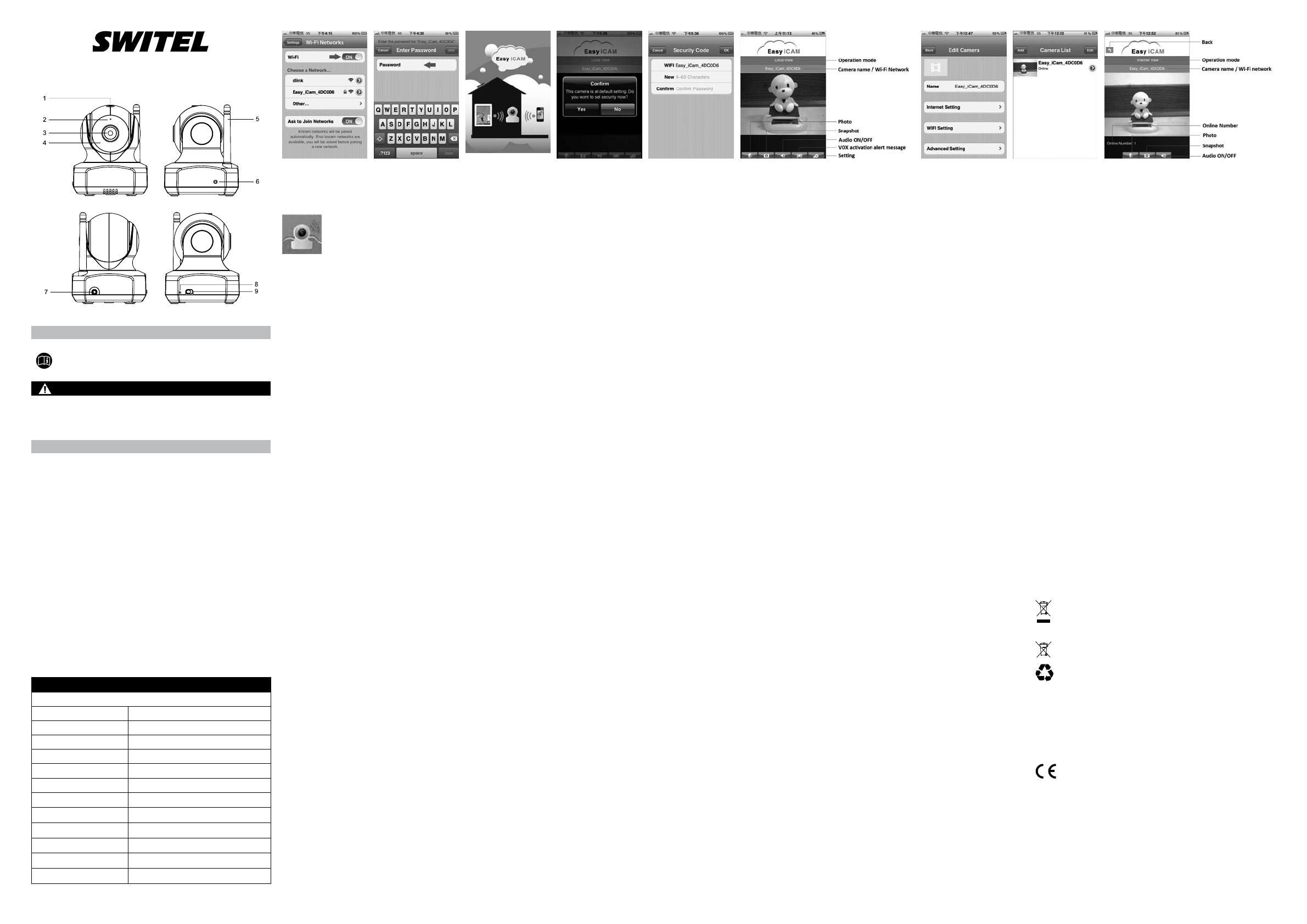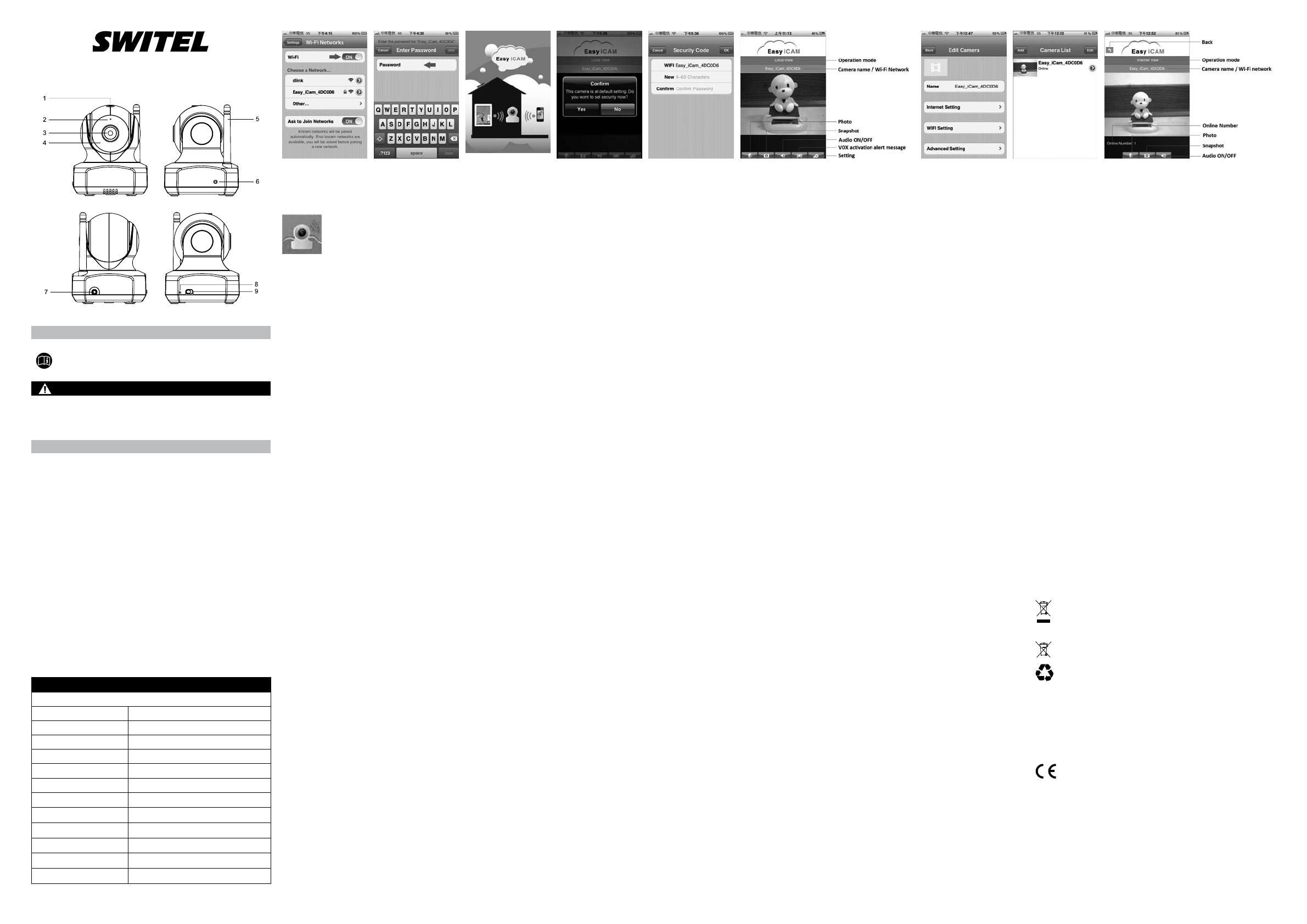
ACHTUNG!
WARNUNG!
DEUTSCH
Bedienungsanleitung
Bitte lesen und beachten Sie die nachfolgenden Informationen und
bewahren Sie diese Bedienungsanleitung zum Nachschlagen auf!
Sicherheitshinweise
Erstickungsgefahr durch Kleinteile, Verpackungs- und Schutzfolien!
Halten Sie Kinder vom Produkt und dessen Verpackung fern!
Umwelteinüssewiez.B.Rauch,Staub,Erschütterungen,Chemikali-
en,Feuchtigkeit,HitzeoderdirekteSonneneinstrahlungvermeiden.
ReparaturennurvonFachpersonaldurchführenlassen.
Service-Hotline
BeitechnischenProblemenwendenSiesichanunsereService-Hotline.
Schweiz:Tel.0900001675(Kostennational,SwisscombeiDruckle-
gung:CHF2,60/min).BeiGarantieansprüchenwendenSiesichanIhren
Fachhändler.
Netzteil
DiesemProduktliegtdasenergieefzienteNetzteilSSW-2256EUbei.
Input100-240V
,
0.2A/Output:6V,800mA
Pegehinweise
GehäuseoberächenmiteinemweichenundfusselfreienTuchreinigen.
KeineReinigungs-oderLösungsmittelverwenden.
Garantie
SWITEL-GerätewerdennachdenmodernstenProduktionsverfahren
hergestelltundgeprüft.AusgesuchteMaterialienundhochentwickelte
TechnologiensorgenfüreinwandfreieFunktionundlangeLebensdauer.
DieGarantiegiltnichtfürdieindenProduktenverwendetenBatterien,Ak-
kusoderAkkupacks.DieGarantiezeitbeträgt24Monate,gerechnetvom
TagedesKaufs.InnerhalbderGarantiezeitwerdenalleMängel,dieauf
MaterialoderHerstellungsfehlerzurückzuführensind,kostenlosbeseitigt.
DerGarantieansprucherlischtbeiEingriffendurchdenKäuferoderdurch
Dritte.Schäden,diedurchunsachgemäßeBehandlungoderBedienung,
natürlicheAbnutzung,durchfalschesAufstellenoderAufbewahren,durch
unsachgemäßenAnschlussoderInstallationsowiedurchhöhereGewalt
odersonstigeäußereEinüsseentstehen,fallennichtunterdieGaran-
tieleistung.Wirbehaltenunsvor,beiReklamationendiedefektenTeile
auszubessern,zuersetzenoderdasGerätauszutauschen.Ausgetauschte
TeileoderausgetauschteGerätegeheninunserEigentumüber.Schaden-
ersatzansprüchesindausgeschlossen,soweitsienichtaufVorsatzoder
groberFahrlässigkeitdesHerstellersberuhen.SollteIhrGerätdennoch
einenDefektinnerhalbderGarantiezeitaufweisen,wendenSiesichbitte
unterVorlageIhrerKaufquittungausschließlichandasGeschäft,indem
SieIhrSWITEL-Gerätgekaufthaben.AlleGewährleistungsansprüche
nachdiesenBestimmungensindausschließlichgegenüberIhremFach-
händlergeltendzumachen.NachAblaufvonzweiJahrennachKaufund
ÜbergabeunsererProduktekönnenGewährleistungsrechtenichtmehr
geltendgemachtwerden.
Entsorgung
WollenSieIhrGerätentsorgen,bringenSieeszurSammelstelle
IhreskommunalenEntsorgungsträgers(z.B.Wertstoffhof).Nach
demElektro-undElektronikgerätegesetzsindBesitzervonAltgerä-
tengesetzlichverpichtet,alteElektro-undElektronikgeräteeiner
getrenntenAbfallerfassungzuzuführen.DasnebenstehendeSymbol
bedeutet,dassSiedasGerätaufkeinenFallindenHausmüllwerfen
dürfen!
Siesindgesetzlichverpichtet,AkkusundBatterienbeimbatte-
rievertreibenden Handel sowie bei zuständigen Sammelstellen,
dieentsprechendeBehälterbereitstellensicherzuentsorgen.Die
Entsorgungistunentgeltlich.DieSymbolebedeuten,dassSieAkkusund
BatterienaufkeinenFallindenHausmüllwerfendürfenundsieüber
SammelstellenderEntsorgungzugeführtwerdenmüssen.Verpackungs-
materialien entsorgen Sie entsprechend den lokalen
Vorschriften.
Konformitätserklärung
DiesesGeräterfülltdieAnforderungenderRichtlinie1999/5/EG
überFunkanlagenundTelekommunikationsendeinrichtungenund
diegegenseitigeAnerkennungihrerKonformität.DieKonformität
mitdero.a.RichtliniewirddurchdasCE-ZeichenaufdemGerätbestätigt.
FürdiekompletteKonformitätserklärungnutzenSiebittedenkostenlosen
DownloadvonunsererWebsitewww.switel.com.
Bedienelemente
1 Lichtsensor
2 Mikrofon
3 Kameralinse
4 InfrarotLEDs
5 Antenne
6 Betriebsanzeige
7 Netzteilanschluss
8 Reset-Schalter
9 Ein-/Aus-Schalter
Verpackungsinhalt
1xKamera,1xNetzteil(6V800mA),1xBedienungsanleitung
Technische Daten (TechnischeÄnderungenvorbehalten)
Merkmal Wert
Kamera
Frequenz 2.4GHz
Antenne ZweipolAntenne
Modulation DBPSK,DQPSK,CCKandOFDM
Bildsensor ColorCMOS
Linse f3.0mm,F2.4
IRLED 8pcs
Video compression MJPEG(MotionJPEG)
Audio Einweg audio
Maße 8.5(B)x10.6(H)x8.5(T)cm
Gewicht 137g
Netzteil DC6V,800mA
Temperaturbereich 0°C–40°C(32°F–104°F)
BSW 100 Easy Cam
Ferngesteuerte Video-Überwachungskamera
Abb.1 Abb.6Abb.2 Abb.7Abb.3 Abb.8Abb.4 Abb.9Abb.5
fensternichtentfernenkönnen,klickenSiebitteaufdieHome-Tasteauf
IhremiPhone,iPadoderAndroid,unddoppelklickenSiedannaufdie
Home-Taste,umdieAppzulöschen.DannstartenSiedieApperneut.
(DieAppwirdimAppStoreregelmäßigaktualisiert)
WennSie„Nein“wählen,sindalleursprünglichenEinstellunggemacht.
Hinweis:WennSiedieInternet-Verbindungnichteinrichten,kann
man einfach das Bild durch die direkte Verbindung der Kamera mit
IhremiPhone,iPadoderAndroidsehen.
Kamera auf Werkseinstellungen zurücksetzen
WährenddieKameraeingeschaltetist,drückenSiedieReset-Taste
miteinemkleinenObjektoderStiftfürmindestens3Sekunden.
DiePower/Status-LEDbeginntdannzublinken.DieKamerawirdauf
Werkseinstellungenzurückgesetzt,dasistsinnvoll,wennSiedas
PasswortderKameravergessenhaben.
BETRIEBSMODUS – LOKALE ANSICHT / INTERNET ANSICHT:
Easy-iCAMisteineWireless-Netzwerk-Kamera.SiekannmitIhrem
iPhone,iPadoderAndroid-HandydurchWireless-Technologiedirekt
verbundenwerden.SiekönnendasBildaufIhremHandyimlokalerModus
sehen.DarüberhinauskannsieüberWireless-APoderRoutermitdem
Internetverbundenwerden,undSiekönnenüberIhrHandydieKamera
überwachen(imInternet-ModusvonüberallinderWelt).
Lokale Ansicht
WenndieKameramitIhremiPhone,iPadoderAndroid-HandyüberWi-Fi
verbundenist,könnenSiedieAppvonEasyiCAMimlokalenAnischts-
Modusbetreiben.SieheAbb.6.
Betriebsmodus
DieseSpaltezeigtdenaktuellenBetriebsmodusderApp.
Kameraname/W-FiNetzwerk
DieseSpaltezeigtdenNamenderKamerasowiedasWi-Fi-Netzwerk.
Foto
TippenSieaufdasSymbol,umalleaufgenommenFotoszusehen.
Momentaufnahme
TippenSieaufdasSymbol,umeinenSchnappschussvonder
KameraaufIhremiPhone,iPadoderAndroid-Handyzuspeichern.
TonON/OFF
TippenSieaufdasSymbol,umdenTonabzuschalten,tippenSie
erneut,umdenTonwiedereinzuschalten.
Sprachgesteuerte Übertragung
TippenSieaufdasSymbolSprachsteuerungsfunktion,umdiesezu
aktivieren,tippenSieerneutumsieauszuschalten.Wennsichdas
GerätinderSprachsteuerungsfunktionbendet,undSiedieHome-
TasteaufIhremiPhone,iPadoderAndroid-Handydrücken,umdieApp
zuverlassen,erscheintaufdemBildschirmeineMeldung,dieSie
daranerinnert,dassdieLautstärkederKamera-Einheithöheristalsdie
derEinstellungsebene.TippenoderstreichenderNachrichtstartetdie
Appdirekt.
Hinweis:WennsichdasGerätinderSprachsteuerungsfunktion
bendetundSiedrückendieHome-TasteaufIhremiPhone,iPadoder
Android-Handy,umdieAppzuverlassen,kanndieSprachsteuerungs-
funktionweiterarbeiten.WennSiedieAppvollständigbeendenmöch-
ten,doppelklickenSieaufdieHome-TasteaufIhremiPhoneoderiPad.
WennSiedieAppkomplettbeendenwollen,wirddieSprachsteue-
rungsfunktionnichtfunktionieren.
Einstellungen
TippenSieaufdasSymbol,umdieFunktionenderKamera
einzurichten.SieheAbb.7.
Internet Einstellungen
WennSiedieKameramiteinemanderenAPoderRouterverbinden
wollen oder Sie noch keine Internetverbindung eingerichtet haben,
könnenSiehierdieInternetverbindungeinrichten.
WIFIEinstellungen
WennSiedenNamenderKamera(Wi-Fi-Netzwerk-Name)oderdas
Kennwortändernmöchten,könnenSiedieshiereinrichten.
Erweiterte Einstellungen
TippenSieauf„ErweiterteEinstellungen“,umdieEmpndlichkeit
der Sprachsteuerungsfunktion durch verschieben des Punktes auf der
Leisteeinzustellen.
Internet Ansicht
WenndieInternet-VerbindungderKameraeingerichtetwurdeunddie
Power/Status-LEDgrünleuchtet,kanndieKameramitdemInternet
verbundenwerdenundSiekönnendieKameravonüberallaufderWelt
aufIhremHandyüberwachen.BittestellenSiesicher,dassIhrHandyauf
vorhandeneInternet-AP,Routeroder3G-Netzwerkzugreifenkann,und
startenSiedanndieEasyiCAM-Appneu.SieheAbb.8.
WennSiedieAppstarten,wirddieKameralisteaufdemBildschirm
angezeigt.AlleKameras,dieSiehinzugefügthaben,werdenindieserListe
aufgeführt.WenndieKamerasonlinesind,könnenSiedasBild-Symbol
tippen,umdasBildderausgewähltenKamerazusehen.SieheAbb.9.
SiekönnenauchaufdenPfeilnebendemNamenderKameratippen,und
dannper„Reconnect“-SpaltewiederdieInternet-Verbindungherstellen,
wenndieKameraofineist.
Zurück
TippenSieaufdasZurück-Symbol,umzurückzumKamera-
Bildschirmzukommen.
Betriebsmodus
DieseSpaltezeigtdenaktuellenBetriebsmodusderApp.
KameraName/Wi-FiNetzwerk
DieseSpaltezeigtdenNamenderKamera(gleichwieWi-Fi-Netzwerk.)
OnlineNummer
DieseSpaltezeigt,wievieleMenschenonlinesind,umdieKamerazu
sehen.
Foto
TippenSieaufdasSymbol,umalleaufgenommenFotoszusehen.
Momentaufnahme
TippenSieaufdasSymbol,umeinenSchnappschussvonder
KameraaufIhremiPhone,iPadoderAndroid-Handyzuspeichern.
TonON/OFF
TippenSieaufdasSymbol,umdenTonabzuschalten,tippenSie
erneut,umdenTonwiedereinzuschalten.
Fehlerbehebung
WennesirgendeinProblemwährenddesBetriebsgibt,verlassenSiebitte
dieAppkomplettunddannstartenSiedieApperneut.
DieAppvollständigbeenden
iPhone/iPad:DoppelklickenSieaufdieHome-Taste,umalleaktiven
Appsanzuzeigen.TippenSiedannaufdasEasyiCAMSymbol,
umdieAppkomplettzubeenden.
Android mobile:UnterEinstellungen>Anwendungen>Anwendungen
verwalten>EasyiCAM>Stoperzwingen
DieAppwirdkontinuierlichverbessert.WennfürdieAppeinneues
UpdatezurVerfügungsteht,informierenwirSieundSiekönnenesaus
demAppStoreherunterladen.
INBETRIEBNAHME
LadenSiedieAppEasyiCAMaufIhrSmartphone.
GebenSiedazu„EasyiCAM“indieSuchleisteeinund
ladenSiedieAppausdemAppleAppStore(iPhone/iPad)
oderGooglePlayStore(Android)herunter.
KAMERA EINRICHTEN
Stromversorgung
Stecken Sie das mitgelieferte Netzteil in eine Steckdose und das
KabelindenNetzteilanschluss(7)ein.
Hinweis:VerwendenSiedenAdaptermitderBezeichnungOUTPUT:
6VDCfürdieKamera.
SchiebenSiedenPowerON/OFF-SchalteraufdiePositionON.Die
LEDanderKamerasolltenunaufleuchten(rotesLicht).
Hinweis: WenndieStromversorgungderKameraeingeschaltetwird,
brauchtdieKameraetwa30bis60SekundenfürdieErsteinrichtung.
iPhone/iPad oder Android Smartphone mit der Kamera verbinden
AktivierenSiedieWi-Fi-FunktionihresiPhone/iPadoderAndroidSmart
phones(Abb.1)
WählenSie“Easy_iCAM_XXXXXX”ausdenWi-FiNetzwerkenaus.
(Abb.1)
GebenSiedasPasswortfür“Easy_iCAM_XXXXXX”ein.SieheAbb.2.
Hinweis:DasPasswortist“easyXXXXXX”,das“XXXXXX”stehtfürdie
letztensechsZeichendesWi-Fi-KameraNamens.ZumBeispiel,wenn
derKameraname“Easy_iCAM_4DC0D6”ist,lautetdasPasswort
“easy4DC0D6”.Hinweis: DasPasswort„easy“istinKleinbuchstaben
und„XXXXXX“enthältsowohlnumerischealsauchGroßbuchstaben.
TippenSieaufdas„EasyiCAM“-SymbolaufdemStartbildschirmoder
inderAppsListe,umdieAppvonEasy-iCAMzuöffnen.
SiesehendenWillkommens-Bildschirm,wieinAbb.3abgebildet.
Einrichten der Kamera oder des Passworts
AufdemBildschirmerscheinteineErinnerungsnachricht,dassSieden
NamenderWi-Fi-KameraoderdasPasswortändernsollten(Abb.4).
WennSie„Ja“wählen,könnenSiedenWi-Fi-KameraNamenoder
dasPasswortändern(Abb.5).WennSiedasSetupabschließenwollen
und den Namen der Kamera oder das Passwort geändert haben, tippen
SieaufdasOK-Symbol.DieAppfragtSienun,obSiedieInternet-
Verbindungeinrichtenmöchten.WennSie„Ja“wählen,wirddieEinrich-
tungdesInternetsgestartet.WennSie„Nein“wählen,wirddieKamera
zurückgesetzt,umdieÄnderungautomatischvorzunehmen.Bitte
stellenSiesicher,dassdieWi-Fi-VerbindungzwischenIhremiPhone,
iPadoderAndroid-HandymitderKameranochbesteht.
Hinweis:DasPasswortmussmindestensachtZeichenlangsein.
WennSie„Nein“wählen,wirddieAppSiefragen,obSiedieInternet-
Verbindungeinrichtenmöchten
Einrichten der Internetverbindung
AufdemBildschirmerscheinteineAbfrage,obSiedieInternet-
Verbindungeinrichtenwollen.
WennSie„Ja“wählen,wirddieKameranachverfügbarenWi-Fi-
NetzwerkeninReichweitesuchen.TippenSieaufdenNamenIhres
Wi-Fi-Netzwerk,undgebenSiedasKennwortIhresAPoderRouters
ein,wennnötig.DamitsindalleErsteinstellungenerfolgt.
Hinweis:WenndieKameradasWi-Fi-Netzwerk,zudemSieeineVer-
bindungherstellenmöchten,nichtndet,tippenSieaufdasScan-
Symbol,umnachverfügbarenWi-Fi-NetzwerkeninReichweitezu
suchen.
Hinweis:WennSiedieInternetEinstellungenerfolgreichabgeschlos-
senhaben,leuchtetnach1bis2MinutendieNetz/StatusLEDingrün
auf.
Hinweis:WährendSiedieInternetEinstellungabschließen,
erscheintaufdemBildschirmeineNachricht.WennSiedasMeldungs-